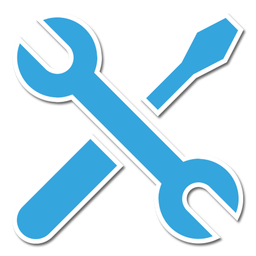
PC Fresh 2019(系统优化工具)
v5.0- 软件大小:6.47 MB
- 更新日期:2019-03-27 16:22
- 软件语言:简体中文
- 软件类别:优化设置
- 软件授权:免费版
- 软件官网:待审核
- 适用平台:WinXP, Win7, Win8, Win10, WinAll
- 软件厂商:

软件介绍 人气软件 下载地址
PC Fresh 2019是一款功能强大的系统优化工具,软件提供了自启应用管理、后台服务管理、电脑性能设置、专家设置等多种强大的功能,能够帮助用户对您的电脑系统进行全面的优化,从而使电脑运行更加的流畅,于此同时,其还提供了文件管理、系统检测、内存优化等多种实用小工具,满足用户的更多实际需求,值得一提的是,这款软件是付费软件,这里已经为用户进行了,您可以免费使用这款强大的系统优化软件,有需要的用户赶紧下载吧!
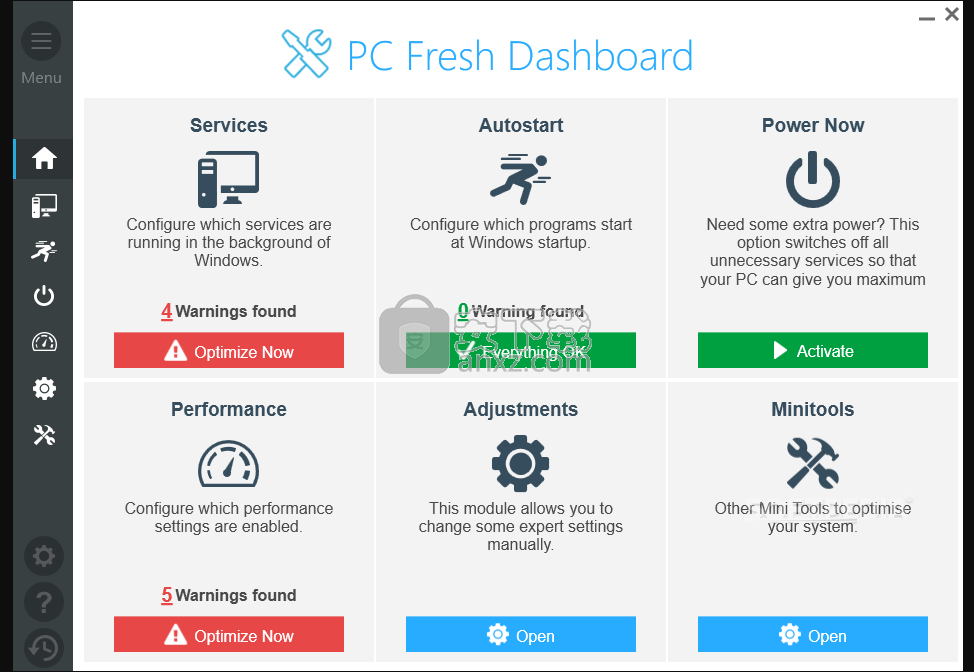
软件功能
一个有用的向导可以快速启动并运行
从一开始,应用程序就会尝试引导您完成一系列步骤或所述的访谈,以了解处理计算机区域的出现的问题和解决方法。这对初学者和有经验的人都很方便,因为一切都非常直观。
不仅如此,您只需要对PC的各个方面进行几个是或否的问题,例如您是否通过Wi-Fi连接到网络,或者是否使用特定的Windows功能。
广泛的优化和配置工具
您也可以选择忽略初始设置向导并自行处理。通过现代化且组织良好的界面,您将在到达主窗口时知道该怎么做。可以管理多个区域,例如服务,启动项,速度,可访问性和界面定制,以及一些额外的工具。
更改运行服务的行为
您触发的每个实用程序会自动扫描您的计算机以查找目标项目,但该过程通常需要几秒钟。例如,服务管理窗口彻底显示潜在问题并自动停止那些不必要或有害的问题。您还可以应用筛选器来查看启用,禁用或推荐的筛选器,以尝试手动更改每个筛选器的行为。
添加或删除启动项
此外,您可以添加或删除在启动时自动启动的应用程序,以实现更好的优化。显示所有项目,包括Windows服务,以及有关路径和简短描述的详细信息,以便您知道是否应更改它。
通过分析引导,网络,磁盘,RAM,系统,视觉效果和计算机的其他一些区域,优化对应方可帮助您从计算机中挤出更多汁液。同样,可以手动处理设置,也可以在按下按钮时自动处理。
软件特色
丰富的安全和检测工具
Windows功能不会从高级用户专用工具中逃脱。有了它,您就可以彻底修改输入设置,用户界面元素,资源管理器选项,安全性和系统调整。
此外,您还可以使用额外的工具箱,以获得更多舒适感。值得一提的是一个实用程序,它可以扫描您的计算机上的许可应用程序,以便检索串行密钥。只需按一下按钮,即可获得有关计算机的一般信息,还可以选择查看SMART数据。
巧妙地管理和分配资源
最后但同样重要的是,该应用程序配备了“PowerNow”功能,可以巧妙地将系统资源分配给您使用的应用程序。它还允许您手动配置多个设置,例如访问特定文件时的自动触发。此功能也可以设置为自动模式,可以巧妙地处理流程和服务以获得更高的性能。
最后一句话
总而言之,PC Fresh是需要在全新安装Windows后部署的工具列表中的顶级条目之一的应用程序之一。该应用程序的每个方面都是直观的,有描述和有用的向导,使清洁更舒适。自动化工具以及各种功能的全面编辑选项使其值得一试。
安装方法
1、下载并解压软件,双击安装程序进入如下的语言选择界面,软件目前不支持中文,直接选择默认的English,然后点击【OK】按钮。
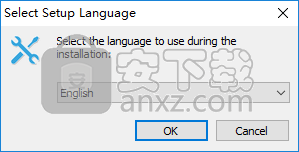
2、选择安装位置,默认的安装位置为C:\Program Files (x86)\PC Fresh,若用户需要更改,点击【browse】按钮(记住安装位置,便于用户)。
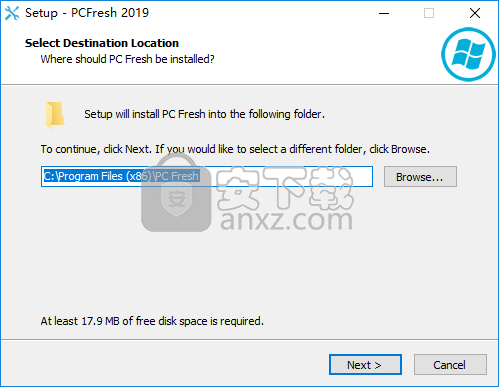
3、开始菜单文件夹,无需设置,选择默认的PC Fresh即可,直接点击【next】按钮继续。
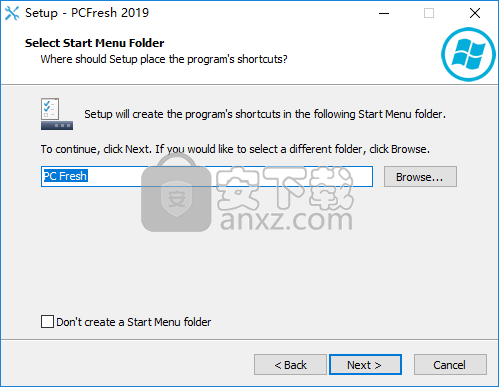
4、选择附加任务,我们勾选“ Create a desktop shortcut”以及“Automatically start PC Fresh”两个选项,再点击【next】。
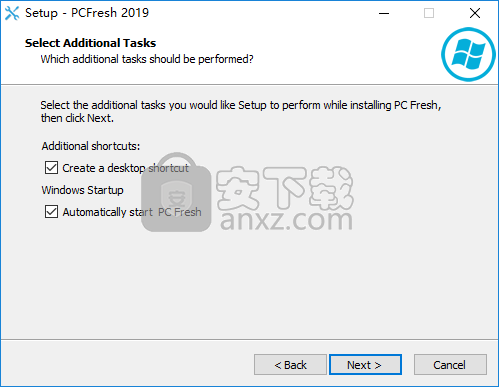
5、准备安装,点击【install】按钮即可开始进行安装。
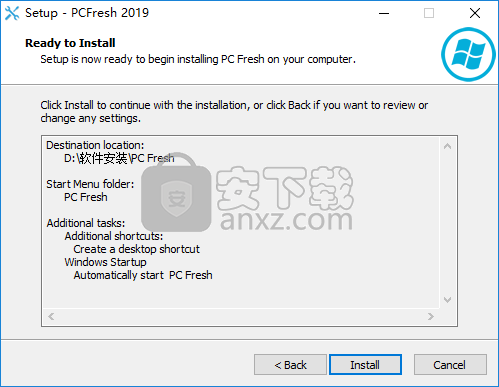
6、安装后弹出如下的PC Fresh 2019订阅说明,我们可以输入邮箱,然后继续(“发送信息并继续”与“发送信息并关闭该项目”都可以选择)。
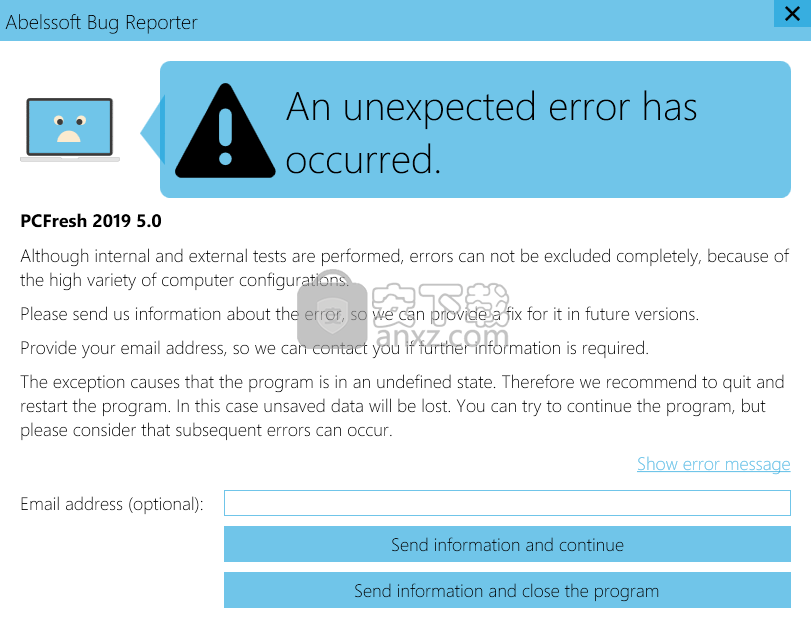
7、然后进入如下的安装完成窗口,取消【launch PC Fresh 】的勾选(先不要运行软件),然后点击【finish】结束安装。
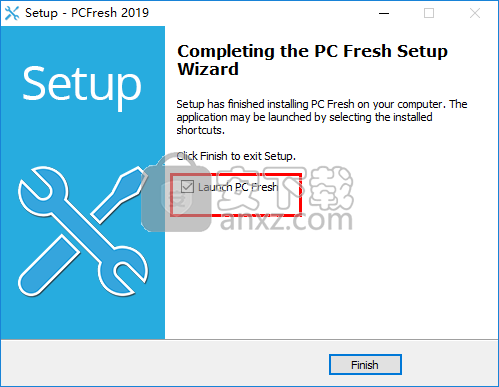
8、打开解压文件夹中的crack文件夹,将PCFresh.exe复制到软件的安装位置下,弹出文件夹已包含同名文件的提示,我们选择【替换】即可完成。
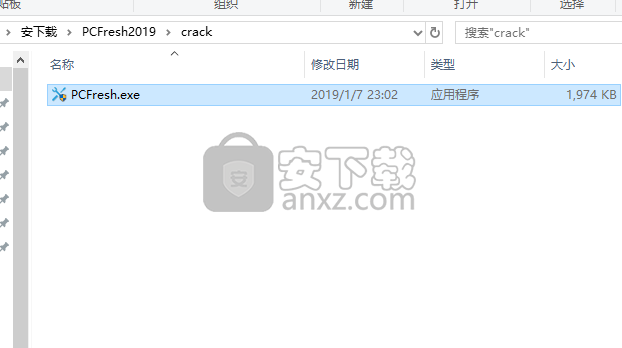
使用方法
1、我们双击桌面上的PC Fresh 2019进入如下所示的软件主界面,如下图:
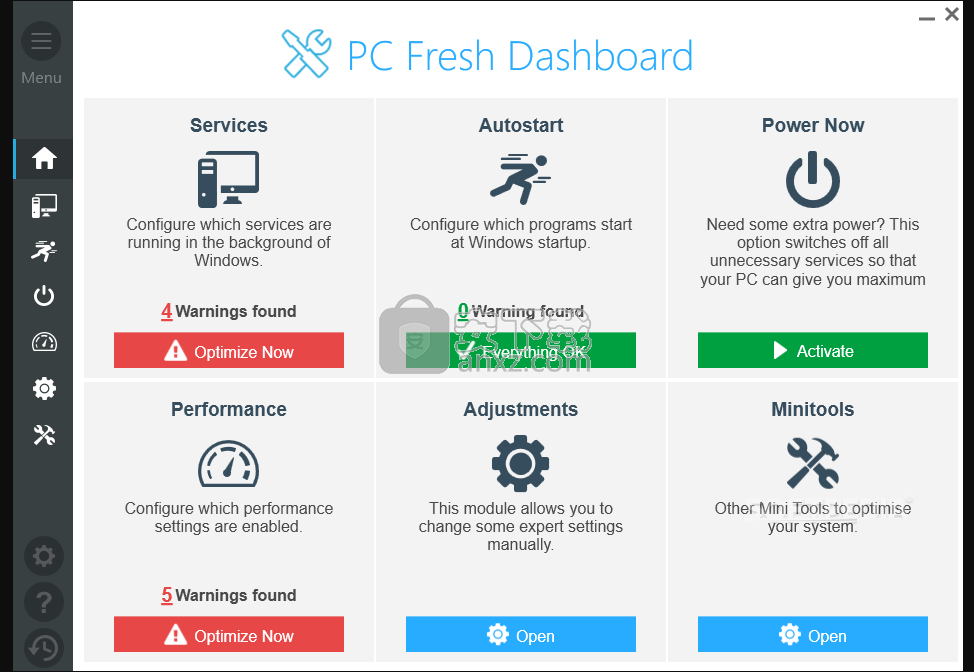
2、我们点击右侧功能栏上的【Services】(服务),可以配置Windows后台运行的服务。
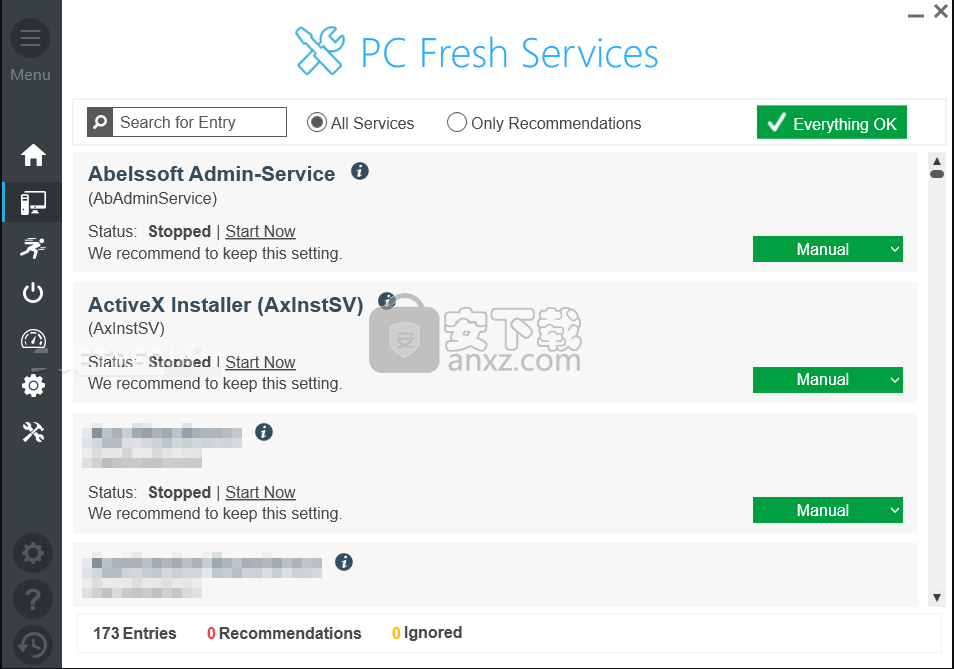
3、点击【Autostart】(自启)图标,可以对配置哪些程序在Windows启动时启动。
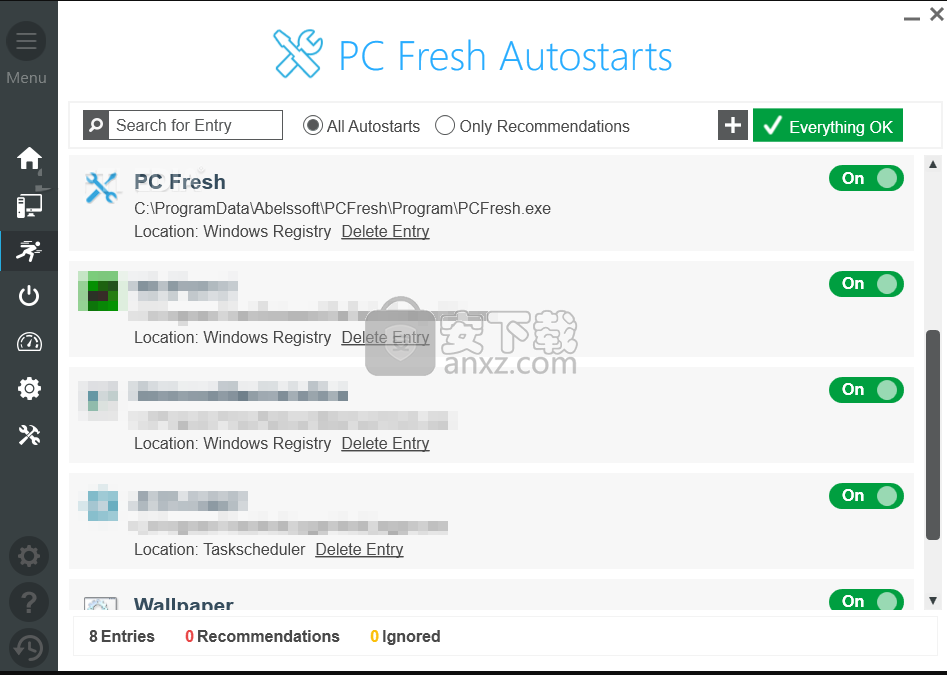
4、【Power Now】(效率优化),此选项会关闭所有不必要的服务,以便您的PC可以为您提供最大的服务。
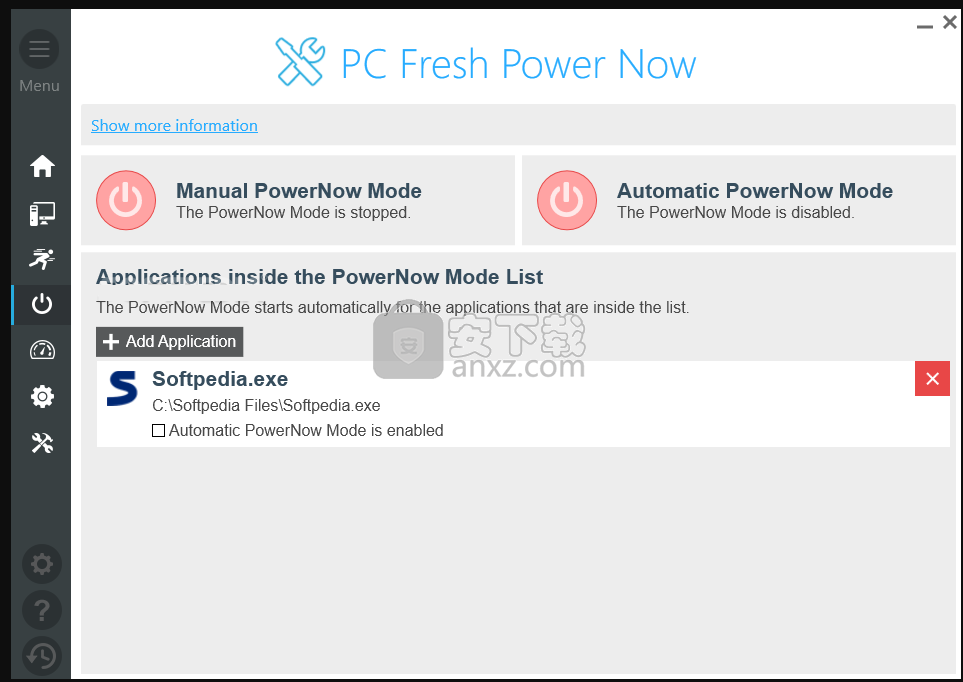
5、【 Performance】(性能),您可以根据需要配置启用的性能设置。

6、点击【Adjustments】(调整)按钮,在此模块允许您手动更改某些专家设置。
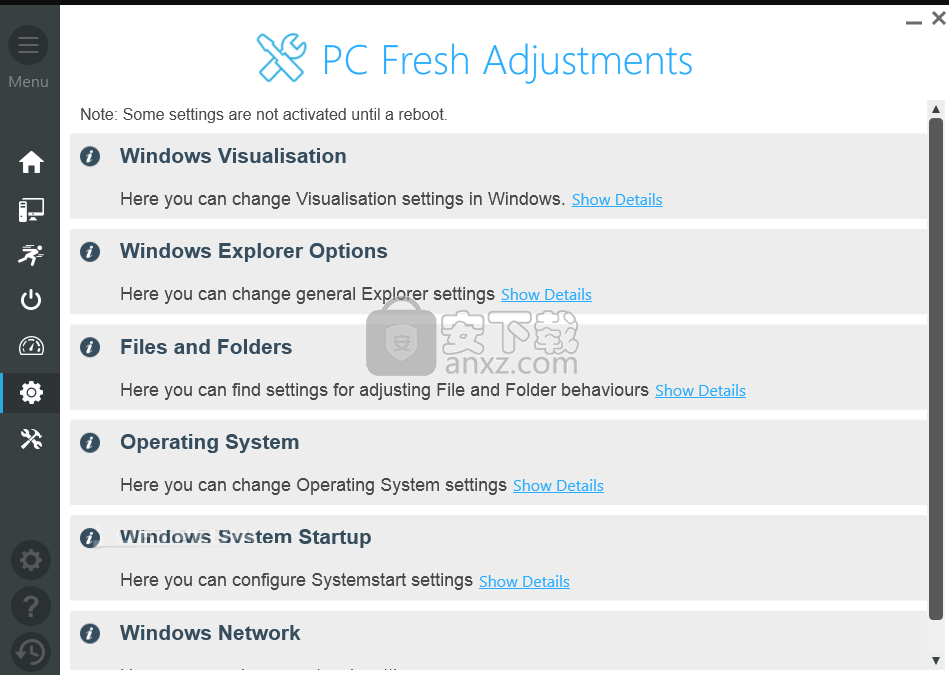
7、Minitools,迷你工具,提供了系统信息、打开列表、磁盘空间消耗、内存优化、助理等工具,以优化您的系统。
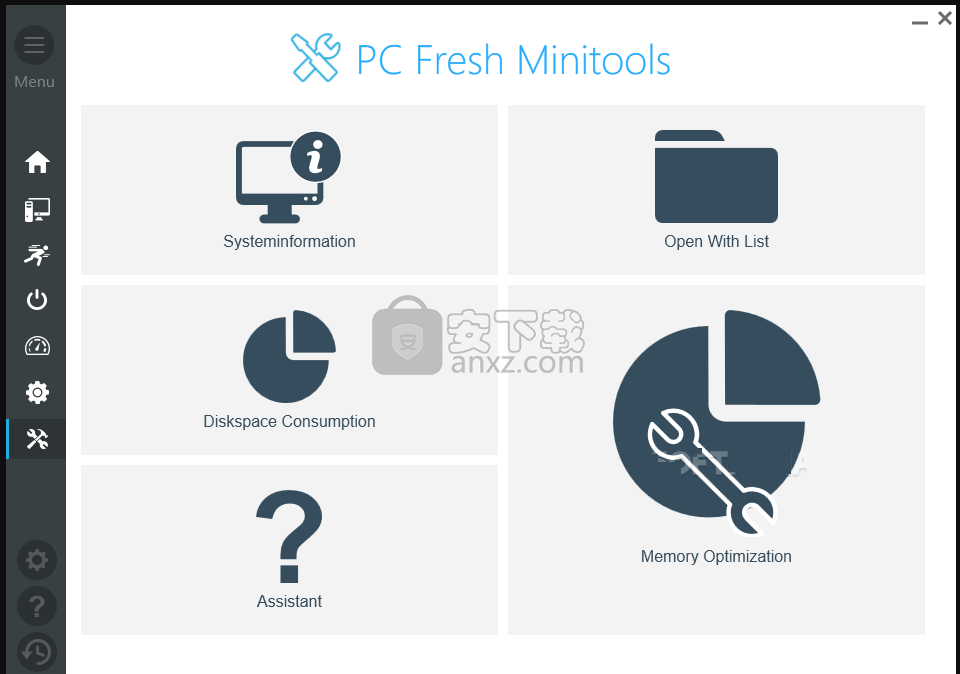
8、用户打开【 Systeminformation】,可以查看各项系统信息。
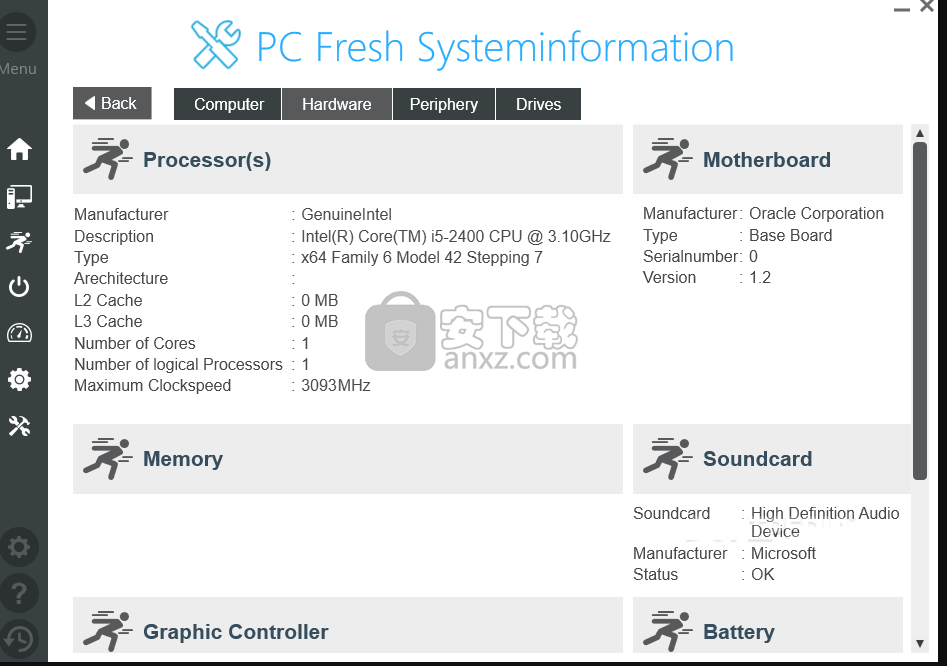
9、点击【open with list】,文件可根据文件格式进行分类,用户可以进行查看与管理。
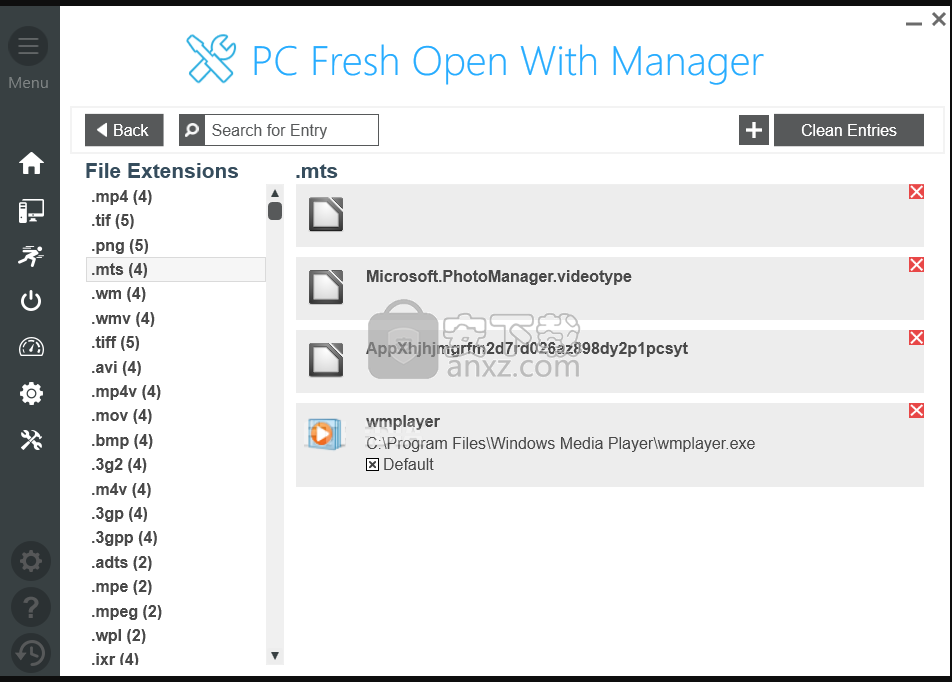
10、打开【assistant】,您的信息使我们能够为您提供改进的优化。根据您对以下问题的回答,我们可以改进您对系统的建议。 我们试图通过自己回答这些问题,但可能会发生错误的解释。 您的个人设置优先高于我们的解释。
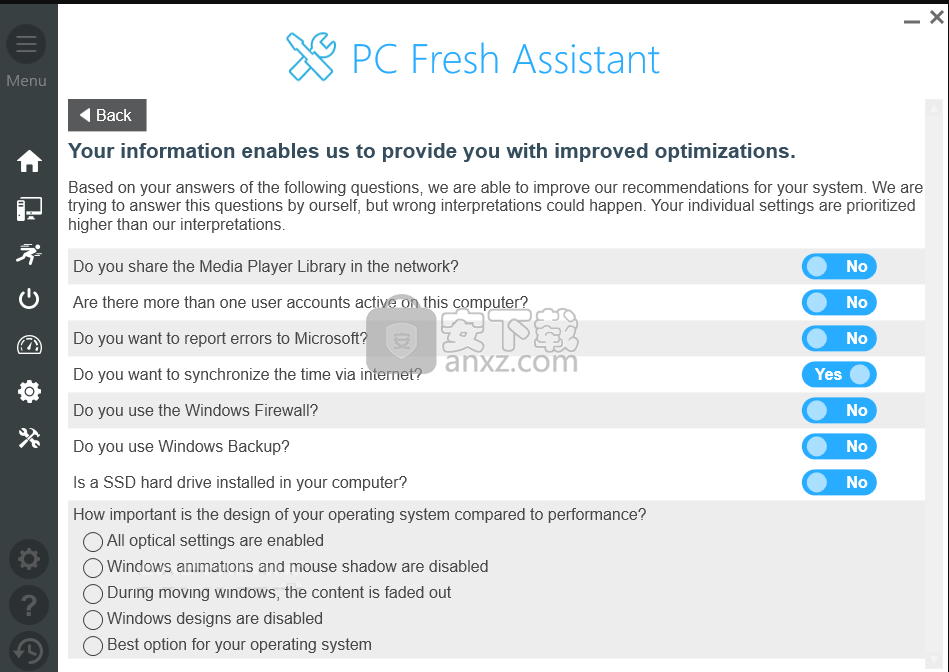
人气软件
-

系统清理优化工具 Glary Utilities Pro 17.9 MB
/简体中文 -

Windows10版本一键转换 0.75 MB
/简体中文 -

Lenovo Vantage(多功能联想电脑系统优化与管理套件) 175.85 MB
/英文 -

ExitLag(网络连接与服务器连接优化器) 16.85 MB
/英文 -

系统服务一键通 0.08 MB
/简体中文 -

AVG TuneUp 2019(系统优化软件) 58.6 MB
/简体中文 -

Ashampoo WinOptimizer 17.9 MB
/简体中文 -

LG True Color Pro(多功能显示屏色彩校准工具) 118.85 MB
/英文 -

ASUS Fan Xpert(华硕风扇转速调节工具) 156.85 MB
/英文 -

优化清理工具 Wise Care 365 Pro 11.4 MB
/简体中文


 图吧工具箱 v2024.05
图吧工具箱 v2024.05  Premium Booster(系统优化工具) v3.6
Premium Booster(系统优化工具) v3.6  TweakBit PCSuite(电脑系统清理) v10.0.20.0
TweakBit PCSuite(电脑系统清理) v10.0.20.0 











